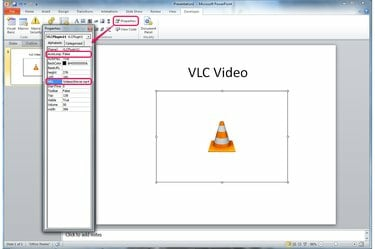
चलाने के लिए वीडियो का चयन करने का एकमात्र तरीका गुण विंडो है।
छवि क्रेडिट: माइक्रोसॉफ्ट और वीडियोलैन की छवि सौजन्य
PowerPoint 2010 और 2013 इन्सर्ट टैब पर "वीडियो" बटन का उपयोग करके बॉक्स से बाहर वीडियो फ़ाइलों को सम्मिलित करने का समर्थन करते हैं, लेकिन कुछ प्रारूप -- स्ट्रीमिंग वीडियो साइटों और MKV (Matroska) फ़ाइलों से डाउनलोड की गई FLV (फ़्लैश वीडियो) फ़ाइलों सहित -- नहीं होंगे काम। एक उपाय यह है कि सीधे अपने स्लाइड शो में वीडियो चलाने के लिए वीएलसी मीडिया प्लेयर के एक्टिवएक्स प्लगइन का उपयोग करें। हालांकि, वीएलसी के बाद के संस्करणों के साथ संगतता मुद्दों के कारण, आपको इसे PowerPoint में उपयोग करने के लिए प्रोग्राम के एक बहुत पुराने संस्करण में डाउनग्रेड करने की आवश्यकता हो सकती है।
चरण 1
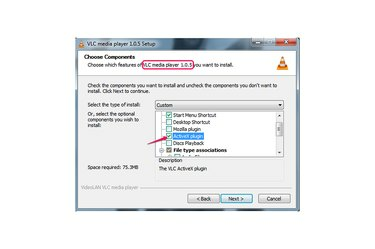
ActiveX के साथ VLC 1.0.5 इंस्टॉल करें।
छवि क्रेडिट: वीडियोलैन की छवि सौजन्य
डाउनलोड संस्करण 1.0.5 वीएलसी मीडिया प्लेयर का (डाउनलोड पेज पर "vlc-1.0.5-win32.exe" चुनें) और इंस्टॉलेशन के दौरान "ActiveX प्लगइन" के विकल्प की जांच करें। प्रोग्राम के नए संस्करणों में पावरपॉइंट के साथ संगतता समस्याएं हैं जो विभिन्न त्रुटि संदेशों का कारण बनती हैं और आपको वीडियो डालने से रोकती हैं। यदि आपके पास पहले से VLC की एक नई प्रति स्थापित है, तो आप इस चरण को छोड़ने का प्रयास कर सकते हैं, लेकिन यदि आप परेशानी में हैं, तो 1.0.5 पर डाउनग्रेड करें।
दिन का वीडियो
चरण 2
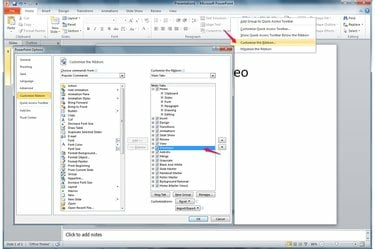
डेवलपर विकल्प चालू करें।
छवि क्रेडिट: माइक्रोसॉफ्ट की छवि सौजन्य
PowerPoint में रिबन पर किसी भी रिक्त स्थान पर राइट-क्लिक करें और "रिबन कस्टमाइज़ करें" चुनें। करने के लिए "डेवलपर" की जाँच करें डेवलपर टैब चालू करें.
चरण 3
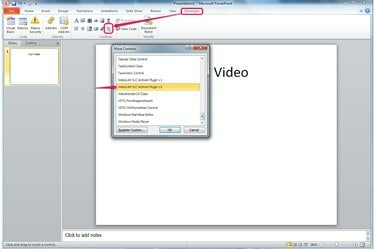
VLC ऑब्जेक्ट डालें।
छवि क्रेडिट: माइक्रोसॉफ्ट की छवि सौजन्य
"डेवलपर" टैब खोलें और "अधिक नियंत्रण"आइकन - PowerPoint 2010 में एक रिंच और हथौड़ा या 2013 में एक रिंच और स्क्रूड्राइवर। चुनना "वीडियोलैन वीएलसी एक्टिवएक्स प्लगइन v2।" कुछ कंप्यूटरों पर, विकल्प "के रूप में प्रकट होता है"वीएलसी एक्टिवएक्स प्लगइन और आईई वेब प्लगइन v2" बजाय।
चरण 4
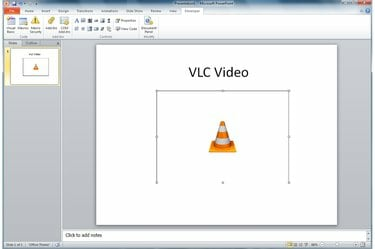
वीडियो स्क्रीन की स्थिति बनाएं।
छवि क्रेडिट: माइक्रोसॉफ्ट और वीडियोलैन की छवि सौजन्य
वीएलसी ऑब्जेक्ट रखने के लिए खींचें, जो वीडियो चलाने के लिए विंडो के रूप में कार्य करता है। ऑब्जेक्ट का आकार बदलने के लिए हैंडल का उपयोग करें क्योंकि आप किसी छवि का आकार बदलेंगे।
चरण 5
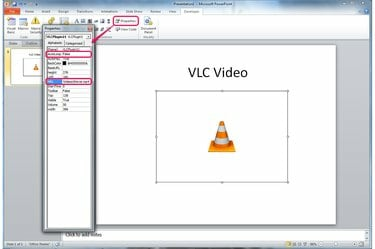
चलाने के लिए एक वीडियो चुनें।
छवि क्रेडिट: माइक्रोसॉफ्ट और वीडियोलैन की छवि सौजन्य
दबाएं "गुण"डेवलपर टैब पर बटन। वीडियो फ़ाइल के पूर्ण स्थान में टाइप करें एमआरएल खेत। ठीक ऑटोलूप यह निर्धारित करने का विकल्प कि क्या वीडियो तब तक लूप होता है जब तक आप स्लाइड से बाहर क्लिक नहीं करते।
भले ही आप VLC ऑब्जेक्ट में कोई बदलाव नहीं देखेंगे, आपका वीडियो अब तैयार है। जब आप स्लाइड शो चलाते हैं, तो आपका वीडियो ऑब्जेक्ट द्वारा निर्धारित स्थान पर चलता है। यदि आप अपनी प्रस्तुति को किसी अन्य कंप्यूटर पर कॉपी करते हैं, तो वीडियो फ़ाइल को भी कॉपी करें और एमआरएल फ़ील्ड को फ़ाइल के नए स्थान पर अपडेट करें।
टिप
एक प्रस्तुति में एक वीडियो फ़ाइल एम्बेड करने के लिए और इसे खेलने के बजाय पूर्ण वीएलसी मीडिया प्लेयर में खोलें सीधे स्लाइड शो में, सम्मिलित करें टैब पर "ऑब्जेक्ट" पर क्लिक करें, "फ़ाइल से बनाएं" चुनें और एक वीडियो चुनें।
चेतावनी
PowerPoint का 64-बिट संस्करण 32-बिट ActiveX प्लगइन्स के साथ काम नहीं करेगा, जैसे कि VLC संस्करण 1.0.5 के साथ शामिल है। इस प्रकार की संगतता समस्या होती है Microsoft अधिकांश मामलों में Office के 32-बिट संस्करण को स्थापित करने की अनुशंसा करता है, और Office 365 से स्थापित करते समय 32-बिट संस्करण डिफ़ॉल्ट होता है अंशदान। वीएलसी के नए संस्करण 64-बिट संस्करणों में आते हैं, लेकिन बाद के संस्करणों में पावरपॉइंट संगतता के मुद्दों के कारण, वे अभी भी काम नहीं कर सकते हैं।



